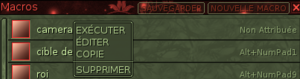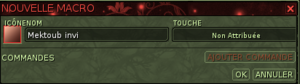|
|
| (No se muestran 5 ediciones intermedias del mismo usuario) |
| Línea 60: |
Línea 60: |
| | |} | | |} |
| | | | |
| − | === Macro de cuidado === | + | === Curandero === |
| − | {/{{STDT}} | + | {| class="wikitable alternance" |
| − | |- style= " fondo:#DDD;" | |
| − | ! ¡Orden!! Categoría!! ¡Acción!! Configuración
| |
| | |- | | |- |
| − | | 1 / / Acciones / / Compañero de equipo objetivo # / / <Número de compañero de equipo que deseas curar>
| + | ! Orden !! Categoría !! Acción !! Parámetro |
| | |- | | |- |
| − | | 2 / / Acciones / / Seleccionar barra de acceso directo / / <Número de barra de acceso directo en el que está activado tu hechizo de sanación> | + | | 1 || Acciones || Compañero de equipo objetivo # || <Número de compañero de equipo que deseas curar> |
| | + | |- |
| | + | | 2 || Acciones || Seleccionar barra de acceso directo || <Número de barra de acceso directo en el que está activado tu hechizo de sanación> |
| | |- | | |- |
| − | | 3 / / Acciones / / Ejecutar acceso directo / / <El número del acceso directo> | + | | 3 || Acciones || Ejecutar acceso directo || <El número del acceso directo> |
| | |} | | |} |
| | | | |
| − | | + | === Mektoub desaparecido === |
| − | | + | En la "'''[[Gestión_de_mektoub#.C2.A1SOS.21_Mi_mektoub_se_queda_invisible|Gestión de mektoub]]'''" se ensena como llamar a un mektoub ocultado. |
| − | === Emoticones === | |
| − | {{: Las macros/con emoticones]]}}
| |
| − | | |
| − | A continuación, arrastre la macro a sus manos de acceso directo [[File:Makros auf Aktionsleiste ablegen.gif/miniatura / derecha / agregar una macro en la barra lateral]]
| |
| − | {{claro}}
| |
| − | | |
| − | === Mektub desapareció ===
| |
| − | Ver [[Marco Invisible]]
| |
| − | En junio de 2019, un error afecta a los homínidos: su mektoub /zig es invisible (mensaje "tu montura está demasiado lejos", tenemos acceso al inventario pero el toub es invisible).
| |
| − | | |
| − | "'Solución"': nuevo pedido / animal / sígueme
| |
| − | | |
| − | <galeria>
| |
| − | ES_mektoub_macro_1_2019-06-19.png / Abrir la ventana de Macros
| |
| − | EN mektoub macro 2 2019-06-19 18-46-34.png / Añadir un comando a la macro
| |
| − | EN mektoub macro 3 opciones 2019-06-19.png / Elección de Mektoub / Mount / Zig en la lista
| |
| − | EN mektoub macro 4 toub1 2019-06-19.png / hemos elegido
| |
| − | EN mektoub macro 5 2019-06-19.png / La macro creada, con la adición de un acceso directo
| |
| − | EN mektoub macro 6 2019-06-19 18-48-43.png / La macro en la ventana de macro
| |
| − | Bolsillos macro FR 2022-09-24.png / Macro para los [[bolsillos]]
| |
| − | </galeria>
| |
| | | | |
| | == Editando el archivo == | | == Editando el archivo == |
| − | Muy útil para poner una larga lista de nombres de reyes, o incluso NPC que solemos buscar.
| + | Las macros son escritas en un archivo '''keys_''<Mi_Personaje>''.xml'''. Este archivo es guardadas en la carpeta de guardado llamada '''save''' a dentro del árbol de directorios creado por y para Ryzom. |
| − | | + | Antes de modificar a mano el archivo, bien verificar con las fechas y horas del archivo que sea la carpeta correcta, y, luego, hacer un guarda de seguridad. Siempre sea prudente, porque '''cualquier manipulación falsa en este archivo impedirá que el cliente Ryzom se abra'''. |
| − | Como regla general, comienzo con una cuenta de prueba :
| |
| − | * Comience creando la macro (con la opción de nombre, icono y métodos abreviados de teclado), luego
| |
| − | * estoy dejando el juego
| |
| − | * y hará una copia de seguridad del archivo antes de cualquier modificación de keys_nomHomin.XML
| |
| − | * Una vez que mi macro está terminada, verifico que Ryzom se abre con homEname (y pruebo la macro).
| |
| − | | |
| − | porque "'cualquier manipulación falsa en este archivo impedirá que el cliente Ryzom se abra "' (está en la carpeta de guardado).
| |
| − | | |
| − | | |
| − | keys_nomHomin.xml es un archivo de texto, ábralo con un editor básico (tenga cuidado con los caracteres acentuados y especiales en este archivo xml). Aquí hay un código de ejemplo :
| |
| − | <poema>
| |
| − | <nombre de macro= " rey "id=" 2 " atrás=" 0 " icono=" 0 "sobre=" 0 " texto="">
| |
| − | <nombre de comando= "target" params= " entity= & quot;Lobbin""/>
| |
| − | ...
| |
| − | </macro>
| |
| − | </poema>
| |
| − | Simplemente copie una línea ""talk"", péguela debajo de ella varias veces y edite el nombre después del comando / tar
| |
| − | | |
| − | Luego, simplemente presione los atajos de teclado elegidos para buscar en esta larga lista si hay uno en la esquina; el resultado se muestra en información del sistema.
| |
| − | | |
| − | | |
| − | <div style= " margin: 0em; padding: 1em 2em; border: inserción fina#{{ColorAtys|type=dark|group=HRP}};background:#{{ColorAtys|type=light|group=HRP}};color:#{{ColorAtys|type=fg|group=HRP}};">
| |
| − | <poema>
| |
| − | "Por qué la interfaz del juego siempre es muy útil...'''
| |
| − | | |
| − | En el juego, no tenemos ningún problema con nuestros caracteres acentuados (à, ï...). Aquí hay un simple "'para" ' en un keys_nomHomin.xml (entre "enviar una cerveza" y "t t"") :
| |
| − | <nombre de macro= "enviar cerveza" id=" 7 " atrás=" 7 "icono=" 0 "sobre=" 1 " texto="">
| |
| − | <command name= "talk" params= "mode=0 / text= / em enviar una cerveza &#xE0; $t / / enviar una cerveza a $t"" / >
| |
| − | </macro>
| |
| − | | |
| − | {{IconeNote}} Para nombres compuestos( de NPC, de los nombrados), con un editor de texto simple (fuera del juego): "'& quot; Nombre& quot;"'
| |
| − | </poema>
| |
| − | < / div>
| |
| − | | |
| − | === ej: macro de la llamada ===
| |
| − | Véase [[macro/nombres_macro]]
| |
| − | | |
| − | === Macros de venta ambulante ===
| |
| − | Véase [[Gremio: Gremio de Vendedores Ambulantes / macro]]
| |
| − | | |
| − | == Un único archivo de macro para varias cuentas ==
| |
| − | El truco es copiar su archivo de macro (llamado por ejemplo keys_ "MonPerso".xml) bajo el nombre "' shared_keys.xml"' - estos archivos están en la carpeta guardar.
| |
| − | | |
| − | | |
| − | ==Imagen ==
| |
| − | | |
| − | | |
| − | <galeria>
| |
| − | Acción macro tomar todo 2020-05-30.png / Tomar todas las medidas: útil cuando la ventana de botín ya está abierta (perforación)
| |
| − | / Mover y equipar desde un zig: el menú se muestra pero no funciona
| |
| − | Bolsillos macro FR 2022-09-24.png / uso de [[bolsillos]] (nuevo en septiembre de 2022)
| |
| − | </galeria>
| |
| − | | |
| − | Lástima, creo que no tenemos "'manera" ' de automatizar un doble clic...
| |
| − | | |
| − | ---------------------------------------------------------------------------------
| |
| − | | |
| − | == Notas y enlaces ==
| |
| − | === en este wiki ===
| |
| − | * [[Pedidos especiales]] lista de todos los pedidos
| |
| − | * Los [[Gestos]] agrupan el texto que se muestra en el entorno y los [[Gestos/Animaciones]] de tu personaje (fácilmente personalizables con macros), y que pueden variar en función de si has apuntado a una persona, a ti mismo o a un tercero, si tienes un objeto en la mano o no. [[Emotes/Gestos/Una tabla resume todos los gestos de los emotes]].
| |
| − | * [[User_manual_#Macros]]
| |
| − | * [[Manual de Usuario / Ch 1-Carpetas y archivos Ryzom]]
| |
| − | * categorías de imágenes [[: atys: Categoría: Macro]]
| |
| − | | |
| − | === en el foro oficial ===
| |
| − | Acerca de las macros y el cambio del comando /tar [https://app.ryzom.com/app_forum/index.php?page=post/view/195145 Parche del Año de Jena 2603 (Parche 3.5.0 - 18/05/2019)] :
| |
| − | : ○ / tar yubo se dirige a la entidad más cercana cuyo nombre contiene la palabra yubo ;
| |
| − | : ○ / tar yubo nursing se dirige a la entidad más cercana cuyo nombre contiene tanto nursing como yubo; el orden de las palabras es indiferente y no es necesario escribirlas en su totalidad (/tar yubo, por ejemplo, también funciona para la búsqueda anterior)
| |
| − | : ○ /tar " ora " se dirige a la entidad más cercana cuyo nombre comienza con ora, de la misma manera que /tar "nursing yubo" se dirige actualmente a la entidad más cercana cuyo nombre comienza con nursing yubo ;
| |
| − | : ○ algunas macros preexistentes deberán corregirse, en particular mediante el uso de comillas para nombres cortos (como ora), pero las macros preexistentes que utilizan comillas seguirán funcionando como antes.
| |
| − | | |
| − | | |
| − | En el "'foro"', en inglés, un tutorial "[https://app.ryzom.com/app_forum/index.php?page=topic/view/22532/1 Fichas de chat + Guía sobre los colores de los mensajes de guildmotd/craft + mini guía de símbolos ALTERNATIVOS]"
| |
| − | | |
| − | === en youtube ===
| |
| − | Un"' vídeo "' comentado en inglés en https://www.youtube.com/watch?v=Tl-IYcCX7XU
| |
| − | | |
| − | | |
| − | | |
| − | | |
| − | | |
| − | | |
| − | | |
| − | | |
| − | | |
| − | | |
| − | | |
| − | | |
| − | | |
| − | | |
| − | | |
| − | | |
| − | | |
| − | | |
| − | | |
| − | | |
| − | | |
| − | | |
| − | | |
| − | | |
| − | | |
| − | | |
| − | | |
| − | === Macro de soin ===
| |
| − | {| {{STDT}}
| |
| − | |-style="background:#DDD;"
| |
| − | ! Ordre !! Catégorie !! Action !! Paramètre
| |
| − | |-
| |
| − | | 1 || Actions || Target teammate # || <Teammate's number you wish to heal>
| |
| − | |-
| |
| − | | 2 || Actions || Select shortcut bar || <Shortcut bar's number on which your heal spell is on>
| |
| − | |-
| |
| − | | 3 || Actions || Run shortcut || <The shortcut's number>
| |
| − | |}
| |
| − | | |
| − | | |
| − | | |
| − | === Emotes ===
| |
| − | {{:Les macros/avec emotes]]}}
| |
| − | | |
| − | Puis glisser la macro vers ses raccourcis Mains [[File:Makros auf Aktionsleiste ablegen.gif|vignette|right|ajout d'une macro dans la barre Mains]]
| |
| − | {{clear}}
| |
| − | | |
| − | === Mektoub disparu ===
| |
| − | Voir [[Monture invisible]]
| |
| − | En juin 2019, un bug affecte des homins: leur mektoub/zig est invisible (message "votre monture est trop loin", on a accès à l'inventaire mais le toub est invisible).
| |
| − | | |
| − | '''Solution''': nouvelle commande/ animal/me suivre
| |
| − | | |
| − | <gallery>
| |
| − | FR_mektoub_macro_1_2019-06-19.png|Ouvrir la fenetre Macros
| |
| − | FR mektoub macro 2 2019-06-19 18-46-34.png|Ajouter une commande à la macro
| |
| − | FR mektoub macro 3 choix 2019-06-19.png|Choix de Mektoub/Monture/Zig dans la liste
| |
| − | FR mektoub macro 4 toub1 2019-06-19.png|on a choisi
| |
| − | FR mektoub macro 5 2019-06-19.png|La macro créée, avec ajout d'un raccourcis
| |
| − | FR mektoub macro 6 2019-06-19 18-48-43.png|La macro dans la fenêtre des macros
| |
| − | FR macro poches 2022-09-24.png|Macro pour les [[poches]]
| |
| − | </gallery>
| |
| − | | |
| − | == En modifiant le fichier ==
| |
| − | Très utile pour y mettre une longue liste de noms de rois, ou encore de PNJ qu'on recherche souvent.
| |
| − | | |
| − | En règle générale, je commence avec un compte de test :
| |
| − | * IG par créer la macro (avec choix du nom, icône et raccourcis clavier), puis
| |
| − | * je quitte le jeu
| |
| − | * et vais faire une copie de sauvegarde du fichier avant toute modification de keys_nomHomin.xml
| |
| − | * Une fois ma macro terminée, je vérifie que Ryzom s'ouvre avec nomHomin (et je teste la macro).
| |
| − | | |
| − | car '''toute fausse manip dans ce fichier empêchera le client Ryzom de s'ouvrir''' (il est dans le dossier save).
| |
| − | | |
| − | | |
| − | keys_nomHomin.xml est un fichier texte, l'ouvrir avec un éditeur basique (attention aux caractères accentués et spéciaux dans ce fichier xml). Voici un exemple de code :
| |
| − | <poem>
| |
| − | <macro name="roi" id="2" back="0" icon="0" over="0" text="">
| |
| − | <command name="target" params="entity="Lobbin""/>
| |
| − | ...
| |
| − | </macro>
| |
| − | </poem>
| |
| − | Il suffit ce copier une ligne ""talk"", de la coller dessous plusieurs fois et d'aller modifier le nom après les commande /tar
| |
| − | | |
| − | Par la suite, il suffit de presser le raccourcis clavier choisi, pour rechercher dans cette très longue liste s'il y en a un dans le coin - le résultat s'affiche dans sys info.
| |
| − | | |
| − | | |
| − | <div style="margin:0em; padding:1em 2em;border: thin inset #{{ColorAtys|type=dark|group=HRP}};background:#{{ColorAtys|type=light|group=HRP}};color:#{{ColorAtys|type=fg|group=HRP}};">
| |
| − | <poem>
| |
| − | '''Pourquoi l'interface en jeu est toujours très utile...'''
| |
| − | | |
| − | En jeu, on n'a pas de soucis avec nos caractères accentués (à, ï...). Voici un simple '''à''' dans un keys_nomHomin.xml (entre "envoie une biere" et "$t$") :
| |
| − | <macro name="envoie biere" id="7" back="7" icon="0" over="1" text="">
| |
| − | <command name="talk" params="mode=0|text=/em envoie une biere &#xE0; $t$ / send a bier to $t$"/>
| |
| − | </macro>
| |
| − | | |
| − | {{IconeNote}} Pour les noms composés (de PNJ, de nommés), avec un simple éditeur de texte (hors jeu) : '''&quot;Prenom Nom&quot;'''
| |
| − | </poem>
| |
| − | </div>
| |
| − | | |
| − | === ex: macro des nommés ===
| |
| − | Voir [[macro/macro_nommés]]
| |
| − | | |
| − | === Macros colporteurs ===
| |
| − | Voir [[Guilde:Guilde des Colporteurs/macro]]
| |
| − | | |
| − | == Un seul fichier macro pour plusieurs comptes ==
| |
| − | | |
| − | | |
| − | * En su carpeta de guardado (verifique con las fechas y horas del archivo que sea la carpeta correcta, [[Manual del usuario/Carpetas y archivos Ch 1 - Ryzom|podemos tener varios de ellos]]), debe encontrar los archivos keys_nomdeperso.XML.
| |
| − | Ryzom/ryzom_live/save/
| |
| − | * Para compartir sus macros con todas sus personas (en la misma PC), use un archivo shared_keys.xml (interfaz compartida.icfg también existe): salir del juego cuando se trabaja en archivos xml. Compruebe / Cambie los identificadores de macro (ID) o cambie el nombre de algunos keys_nomreroll.xml en varios por ejemplo keys_nomperso.xml-old y cambie el nombre de keys_nomperso.xml (el más actualizado, completo) en shared_keys.XML
| |
| − | | |
| − | | |
| − | | |
| − | | |
| − | * Dans votre dossier save (vérifies avec les dates et heures de fichier que c'est le bon dossier, [[Manuel de l'utilisateur/Ch 1 - Dossiers et fichiers de Ryzom|on peut en avoir plusieurs]]), vous devriez trouver les fichiers keys_nomdeperso.xml.
| |
| − | * Pour partager ses macros avec tous ses persos (sur le même PC), utiliser un fichier shared_keys.xml (shared_interface.icfg existe aussi): quitter le jeu lorsque vous travaillez sur des fichiers xml. Vérifier/Changer les identificateurs de macro (id), ou renommer certains keys_nomreroll.xml en plusieurs par exemple keys_nomperso.xml-old, et renommer keys_nomperso.xml (le plus à jour, complet) en shared_keys.xml
| |
| − | | |
| − | | |
| − | L'astuce consiste à copier son fichier de macro (nommé par ex keys_''MonPerso''.xml) sous le nom '''shared_keys.xml''' - ces fichiers sont dans le dossier save.
| |
| − | | |
| − | | |
| − | ==Images ==
| |
| − | | |
| − | | |
| − | <gallery>
| |
| − | Macro action prendre tout 2020-05-30.png|Action prendre tout: utile lorsque la fenetre de loot est déja ouverte (forage)
| |
| − | |Déplacer et équiper depuis un zig: le menu s'affiche mais ne marche pas
| |
| − | FR macro poches 2022-09-24.png|utilisation des [[poches]] (nouveauté sept 2022)
| |
| − | </gallery>
| |
| − | | |
| − | Dommage, je crois qu'on n'a '''aucun moyen''' d'automatiser un double clic...
| |
| − | | |
| − | ---------------------------------------------------------------------------------
| |
| − | | |
| − | == Notes et liens ==
| |
| − | === sur ce wiki ===
| |
| − | * [[Commandes spéciales]] liste toutes les commandes
| |
| − | * Les [[Émotes]] regroupent le texte affiché dans alentours et les [[Émotes/Gestuelle|animations]] de votre personnage (facilement personnalisable avec des macros), et qui peut varier selon que l'on ait ciblé personne, soi-même ou un tiers, qu'on ait un objet en main ou non. [[Émotes/Gestuelle|Un tableau résume toutes les gestuelles des émotes]].
| |
| − | * [[Manuel_de_l'utilisateur#Macros]]
| |
| − | * [[Manuel de l'utilisateur/Ch 1 - Dossiers et fichiers de Ryzom]]
| |
| − | * catégories des images [[:atys:Category:Macro]]
| |
| − | | |
| − | === sur le forum officiel ===
| |
| − | Au sujet des macros et du changement de la commande /tar [https://app.ryzom.com/app_forum/index.php?page=post/view/195145 Patch de l'année de Jena 2603 (Patch 3.5.0 - 18/05/2019)] :
| |
| − | :○ /tar yubo cible l'entité la plus proche dont le nom contient le mot yubo ;
| |
| − | :○ /tar yubo allaitant cible l'entité la plus proche dont le nom contient à la fois allaitant et yubo ; l'ordre des mots est indifférent et il n'est pas nécessaire de les taper en entier (/tar y allait, par exemple, fonctionne aussi pour la recherche ci-dessus)
| |
| − | :○ /tar "ora" cible l'entité la plus proche dont le nom commence par ora, de la même façon que /tar "yubo allaitant" cible actuellement l'entité la plus proche dont le nom commence par yubo allaitant ;
| |
| − | :○ certaines macros préexistantes devront être corrigées, notamment par l'emploi de guillemets pour les noms courts (tel ora), mais les macros préexistantes utilisant des guillemets continueront à fonctionner comme auparavant.
| |
| − | | |
| − | | |
| − | Sur le '''forum''', en anglais, un tutoriel "[https://app.ryzom.com/app_forum/index.php?page=topic/view/22532/1 Chat tokens + Guide on guildmotd/craft message colors + mini guide ALT-symbols]"
| |
| − | | |
| − | === sur youtube ===
| |
| − | Une '''vidéo''' commentée en anglais à https://www.youtube.com/watch?v=Tl-IYcCX7XU
| |
| | | | |
| − | Voici un petit résumé: macro avec un ciblage de la source et forer<br />
| + | Como regla general: |
| − | En gros, elle montre la création d'une macro simple avec 2 commandes (puis 3, pour les PR):
| + | * Trabajar en una cuenta de prueba |
| − | * la 1ere commande avec les paramètres: actions (pour category), target an entity (en action) et (dans Nom, saisir) Raw mais avec une prospection qui a "Connaissance 1" mettre plutôt tansy, wood... Elle explique qu'en prime racine, elle préfère garder de la concentration et prospecter sans connaissance. | + | * Crear la macro (con la opción de nombre, icono y métodos abreviados de teclado) y comprobarla |
| − | * la 2nde commande lance un raccourcis de forage: actions, Run shortcut et pour le shurtcut number: regarder sa barre de mains (ou actions) pour elle le 6 | + | * Salir del juego |
| − | * configurer un raccourcis clavier (elle choisit w + glisse de plus sa macro sur la barre des mains), la macro est terminée. | + | * Hacer una copia de seguridad del archivo antes de cualquier modificación de ''keys_<Mi_Personaje>.xml'' |
| − | * pour les [[Primes Racines]] (PR où on peux obtenir des mp blanches ou noires), ajout d'une recherche de pat (3e commande de la meme macro): actions, Target an entity and (in name) Great Kirosta (ou Grand Kirosta en FR) - qu'elle déplace '''en 2e position''' - ainsi: vérification de la pat puis, s'il n'y a pas de pat on fore, sinon, s'il y a une pat, la macro s’arrête sur le /tar du Kirosta (comme on peux pas forer un kiro). | + | * Verificar que Ryzom se abre con ''<Mi_Personaje>'' y pruebar la macro. |
| | + | ===Buscando cualquier cantidad de MOBs o PNJ=== |
| | + | Muy útil para poner una larga lista de nombres de reyes, o incluso PNJ que solemos buscar. |
| | | | |
| | + | Abrir el archivo ''keys_<Mi_Personaje>.xml'' con un editor básico (tenga cuidado con los caracteres acentuados y especiales en este archivo xml). |
| | | | |
| − | ---------------------------------------------------------------------------------
| + | Aquí hay un código de ejemplo: |
| | + | <macro name="rey" id="2" back="0" icon="0" over="0" text=""> |
| | + | <command name="target" params="entity=&quot;Lobbin&quot;"/> |
| | + | ... |
| | + | </macro> |
| | + | Simplemente copiar una línea empezando con <code><command name="talk" params=</code>, agrégarla debajo de ella varias veces y editar el nombre del ser buscado después del comando <code>/tar</code>(ver [[Comandos especiales]]). |
| | | | |
| | + | Luego, simplemente presione los atajos de teclado elegidos para buscar en esta larga lista si hay uno en las cercanías; el resultado se muestra en información del sistema. |
| | | | |
| | + | Nota: El contenido del archivo es solamente en ASCII, y, como se puede ver arriba con "<code>&quot;</code>", los caracteres especiales tienen que ser codificados para evitar confusiones (ver por ejemplo las tablas en https://es.wikipedia.org/wiki/Anexo:Referencias_a_entidades_de_caracteres_XML_y_HTML ). |
| | | | |
| | + | Ejemplos prácticos: |
| | + | *[[:fr:macro/macro_nommés|macro de los '''''nombrados''''']] |
| | + | *[[:fr:Guilde:Guilde des Colporteurs/macro|macro de los Vendedores Ambulantes]] |
| | | | |
| − | {{Portail|OVNI}}
| + | === Un único archivo de macro para varias cuentas === |
| − | [[catégorie:Gameplay]]
| + | El truco es copiar su archivo de macros llamado '''keys_''<Mi_Personaje>''.xml''' bajo el nombre '''shared_keys.xml'''. |
| | | | |
| − | [[File:Fenetre macro main.png|thumb]]
| + | {{Portal|Gameplay|Entresijos}} |
| − | {{Portal|Entresijos}} | |
Las macros le permiten vincular una o más acciones a una tecla del teclado. Es muy útil para acciones repetitivas (búsquedas, secuencias de acciones para perforar...), pero también para personalizar su juego de roles (personalizaciones de los gestos en el entorno).
Las macros se guardan en el lado del cliente. Es posible y recomendado guardarlas para evitar que se pierdan o eliminen accidentalmente. Pero asi, también puede ser copiadas para otro personaje como se vera mas abajo.
Cuando presiona el botón "Nueva macro", se muestra una ventana similar a la que se muestra arriba a la derecha. También puede cambiarle el nombre, cambiar su icono para que sea más fácil de encontrar en su lista y asignarle un atajo de teclado.
Al crear un icono, puede elegir entre 10 colores de fondo, 10 colores de primer plano y 5 patrones distintos. También puede agregar texto que servirá como título para el icono. El título está limitado a 17 caracteres.
Útil para hacer senderismo y en equipo, cuando un depredador muestra apetito por sus terneros.
Muy útil para poner una larga lista de nombres de reyes, o incluso PNJ que solemos buscar.
Luego, simplemente presione los atajos de teclado elegidos para buscar en esta larga lista si hay uno en las cercanías; el resultado se muestra en información del sistema.